Пузырьковая диаграмма в google таблицах (шаг за шагом)
Пузырьковая диаграмма — это тип диаграммы, который позволяет одновременно визуализировать три переменные в наборе данных.
Первые две переменные используются как координаты (x, y) на диаграмме рассеяния, а третья переменная используется для представления размера.
В этом руководстве представлен пошаговый пример создания следующей пузырьковой диаграммы в Google Sheets:
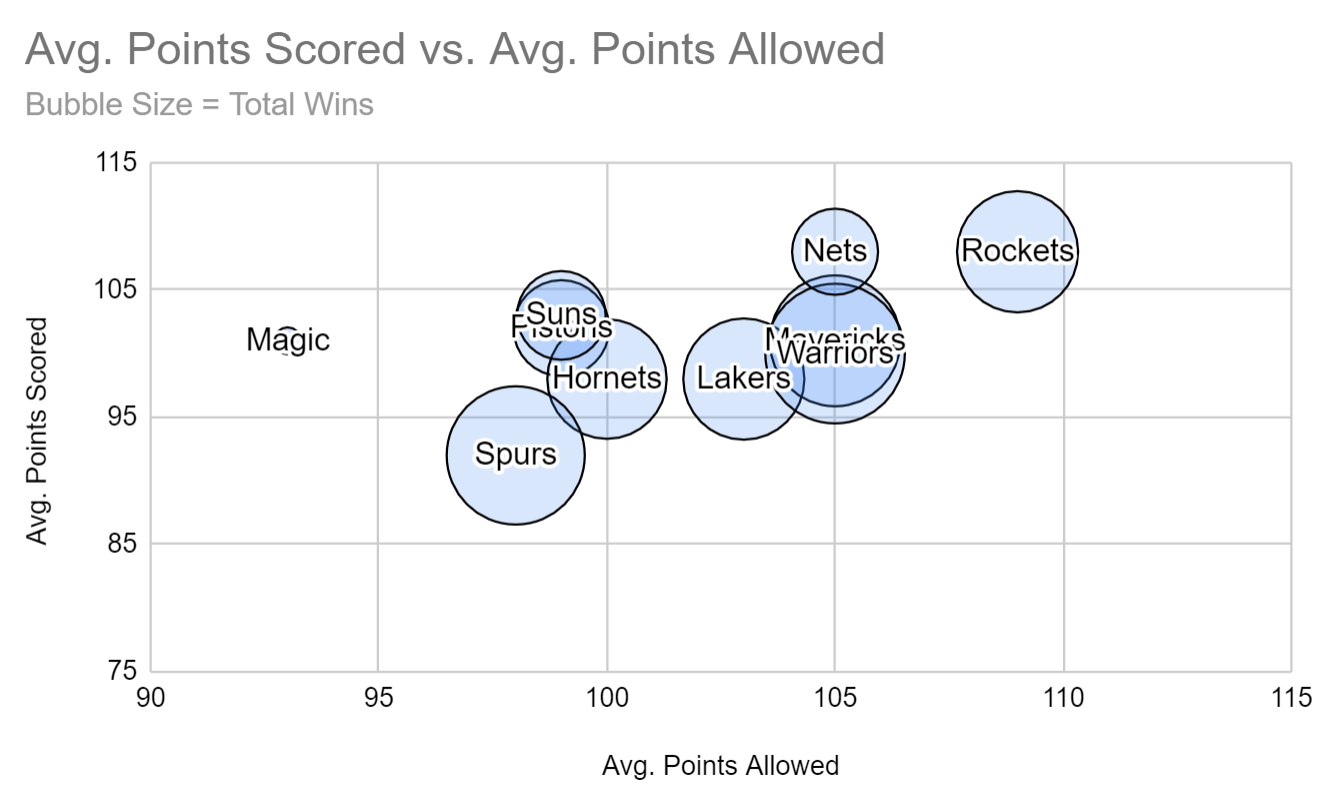
Шаг 1. Создайте данные
Во-первых, давайте создадим фальшивый набор данных, показывающий различную статистику для 10 различных профессиональных баскетбольных команд:
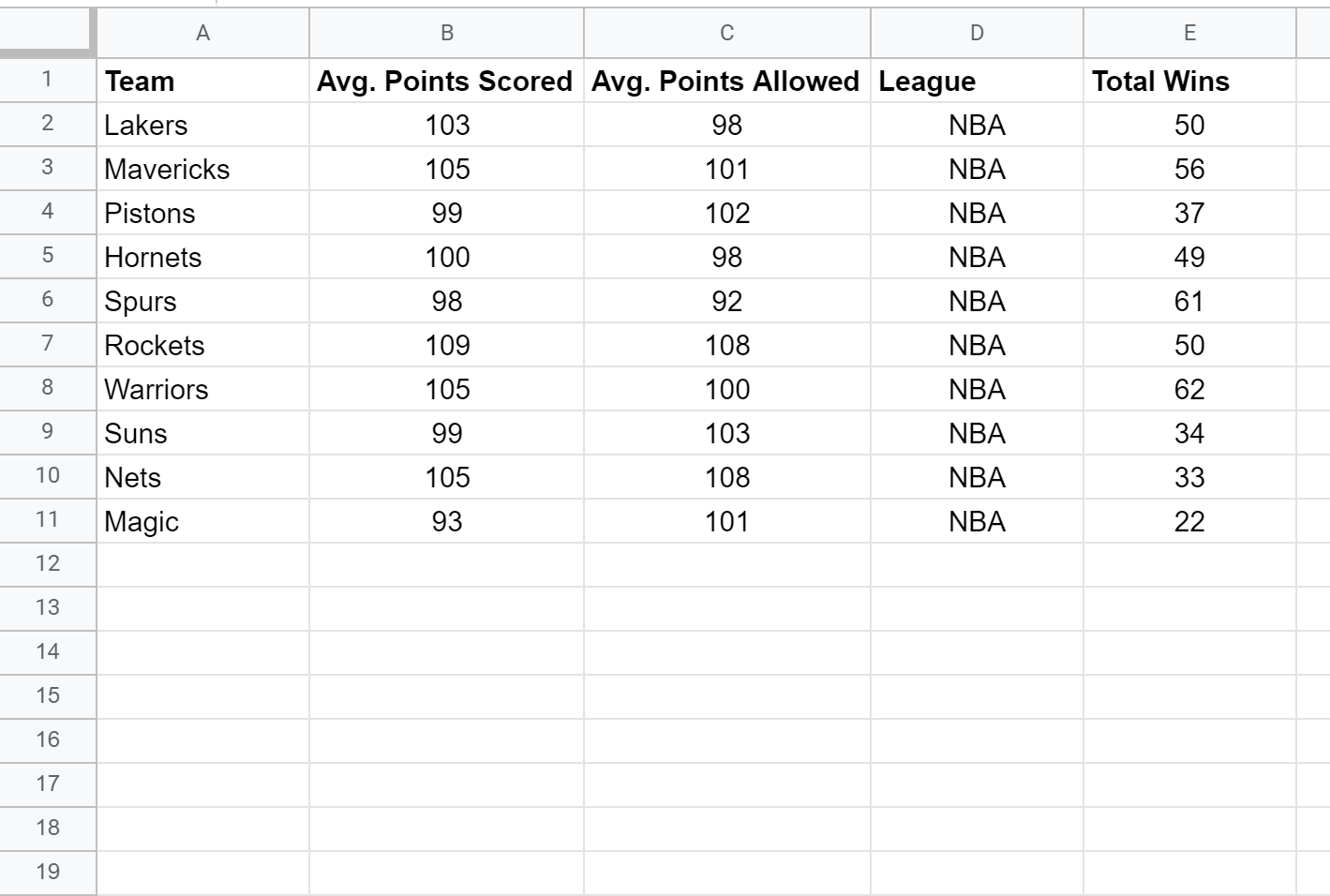
Обратите внимание, что для создания пузырьковой диаграммы в Google Sheets нам нужно использовать следующий формат:
- Столбец А: Этикетки
- Столбец B: значение оси X
- Столбец C: значение оси Y.
- Столбец D: Цвет
- Столбец E: Размер
Шаг 2. Создайте пузырьковую диаграмму
Далее выделите каждый столбец данных:
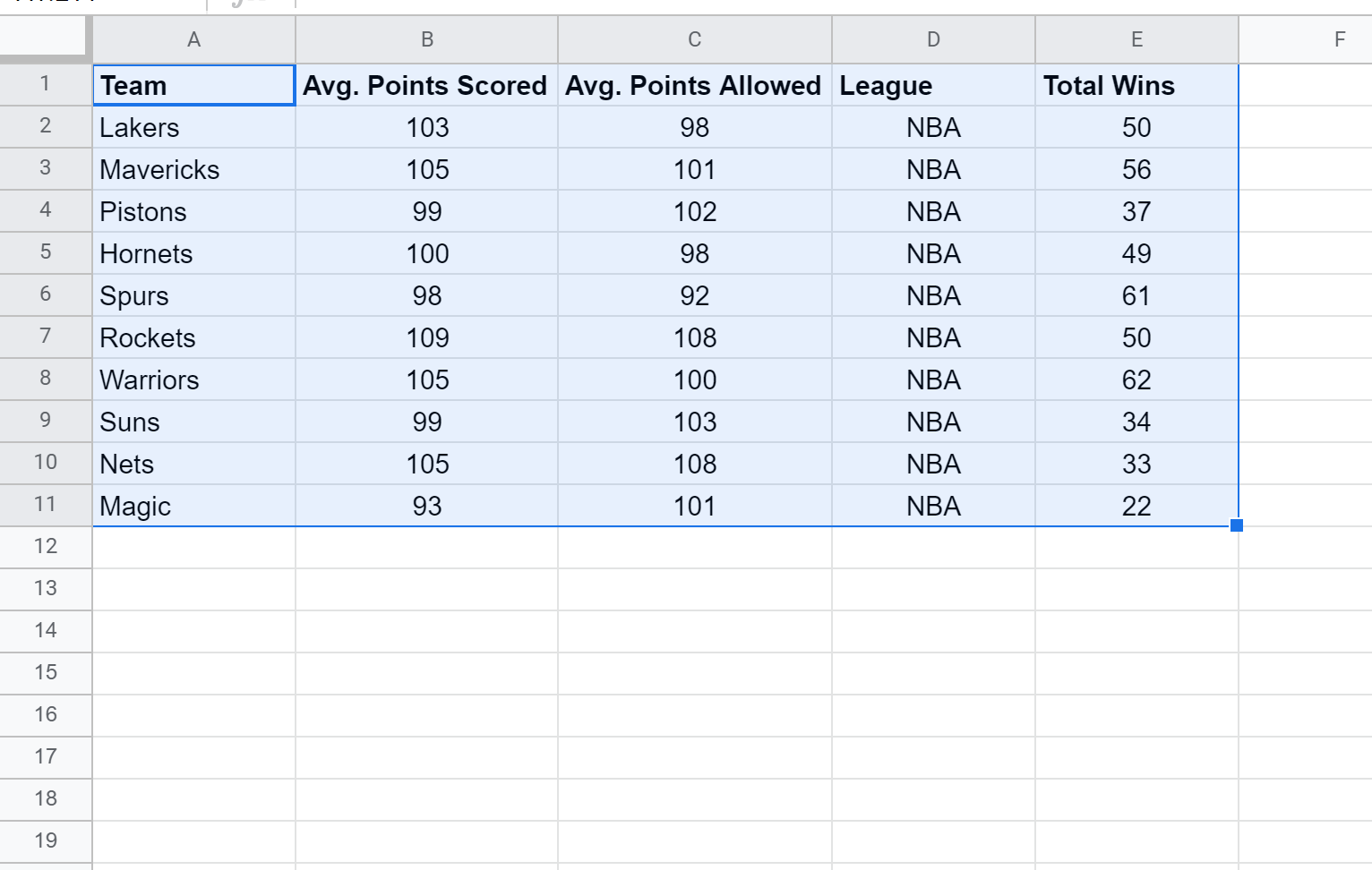
Затем перейдите на вкладку «Вставка» и нажмите «Диаграмма» .
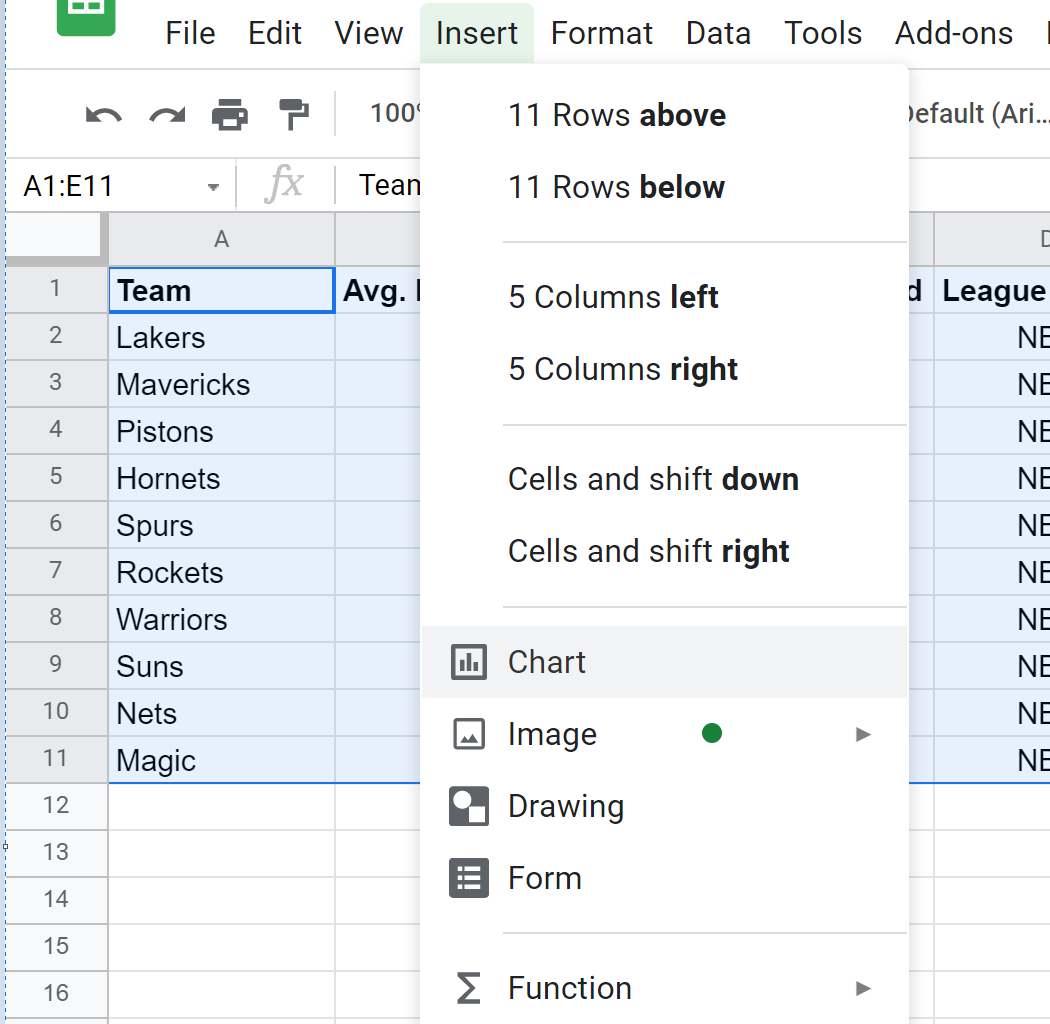
Google Таблицы по умолчанию вставят гистограмму. Чтобы преобразовать его в пузырьковую диаграмму, просто нажмите «Тип диаграммы» в редакторе диаграмм, который появляется в правой части экрана. Затем прокрутите вниз и нажмите «Пузырьковая диаграмма» .
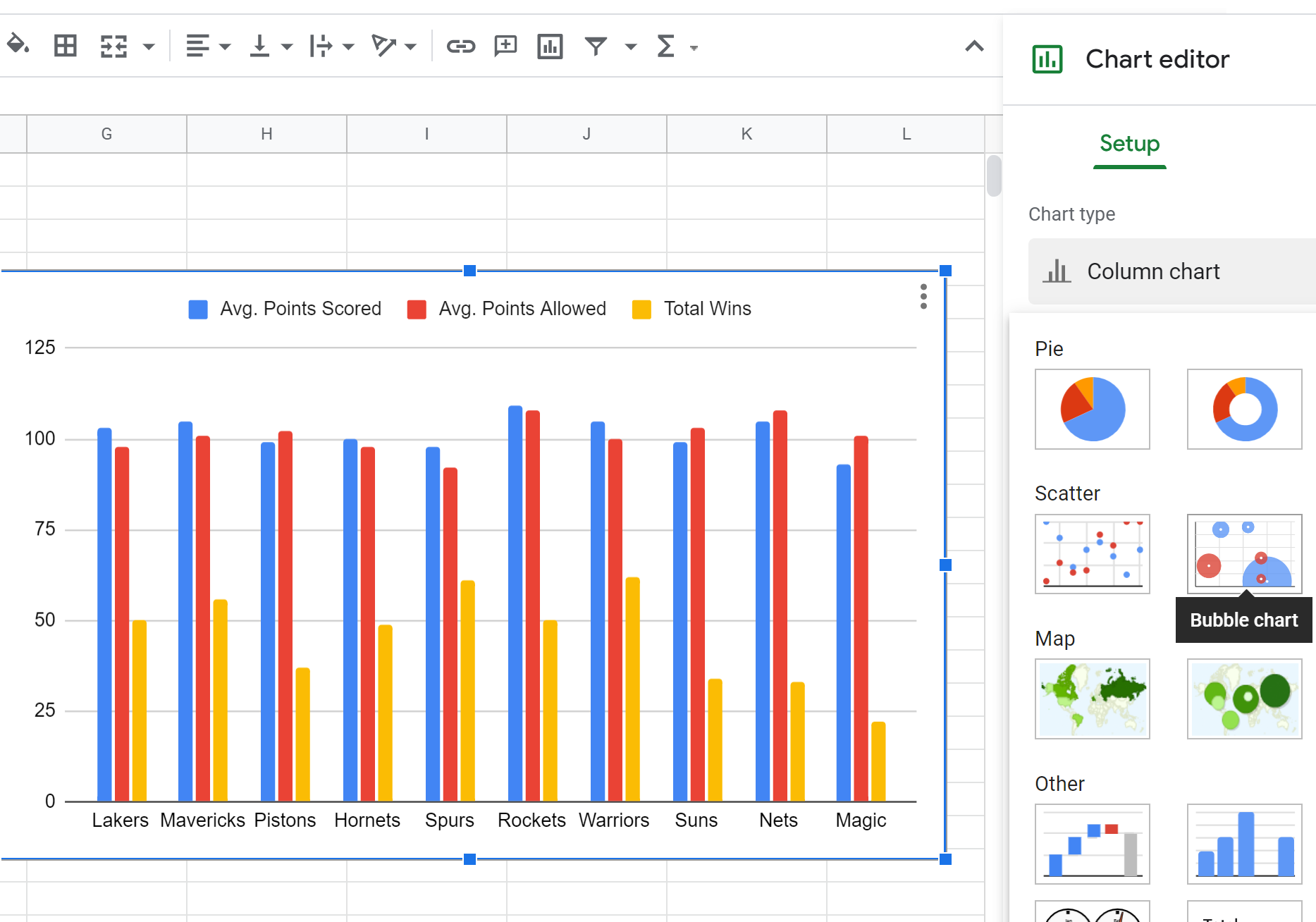
Это автоматически создаст следующую пузырьковую диаграмму:
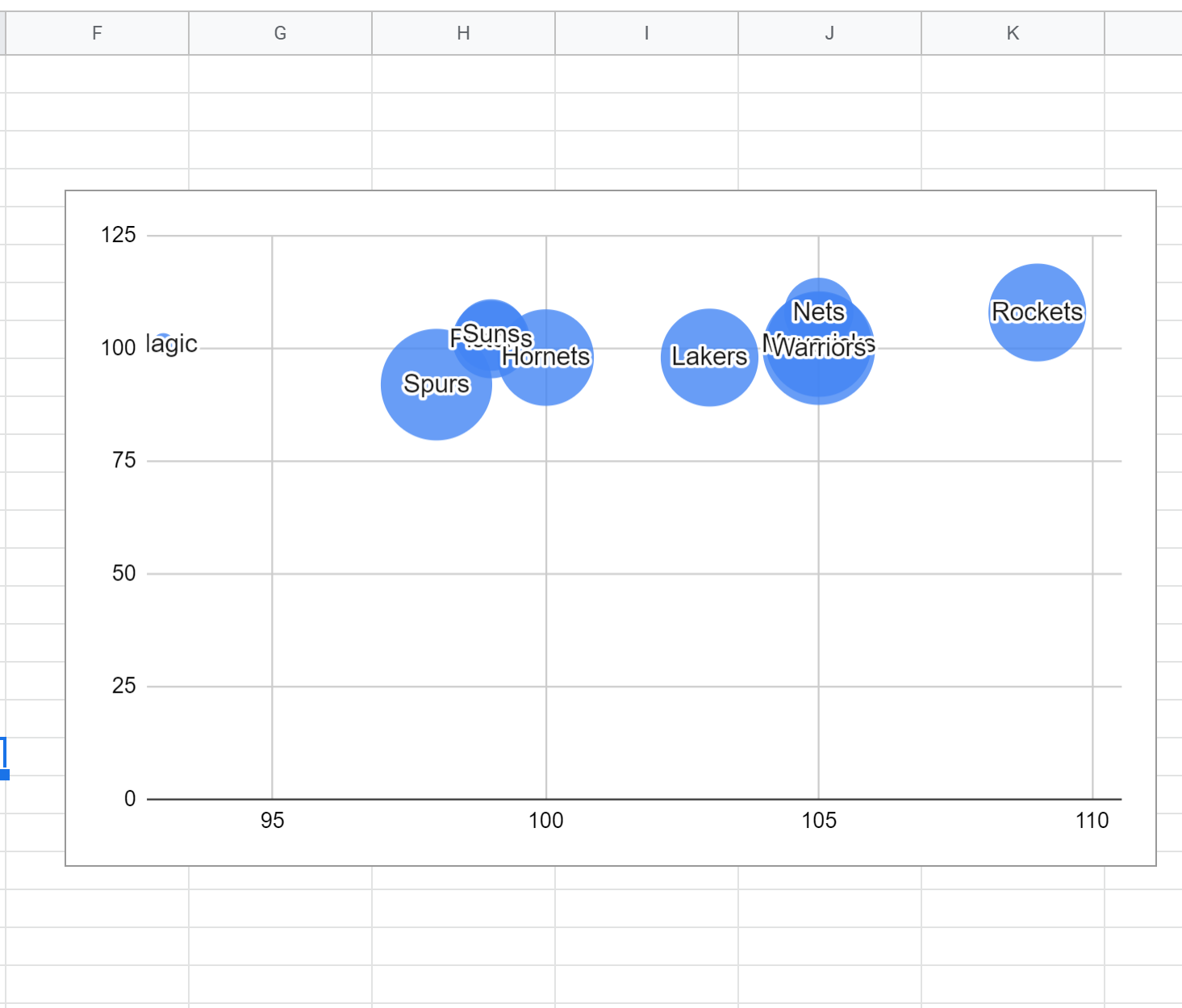
Шаг 3. Отредактируйте пузырьковую диаграмму
Далее мы можем изменить внешний вид пузырьковой диаграммы, чтобы ее было легче читать.
Сначала дважды щелкните по вертикальной оси. В появившемся справа редакторе диаграмм измените значения осей Min и Max на 75 и 115 соответственно.
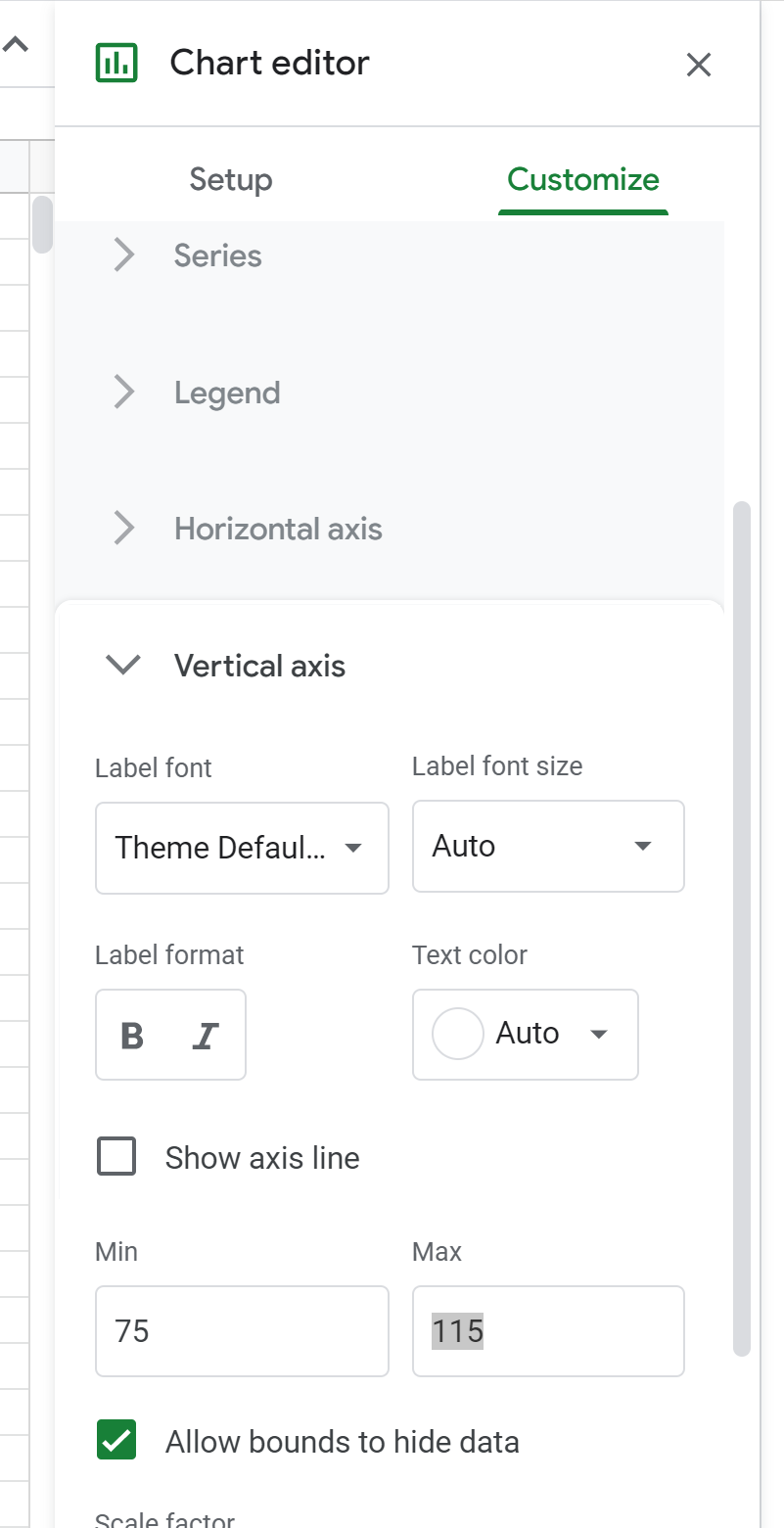
Далее дважды щелкните горизонтальную ось диаграммы и измените значения Min и Max на 90 и 115 соответственно.

Затем дважды щелкните диаграмму еще раз. В редакторе диаграмм выберите вкладку «Пузырь» и измените непрозрачность на 20 %, а цвет границы — на черный.
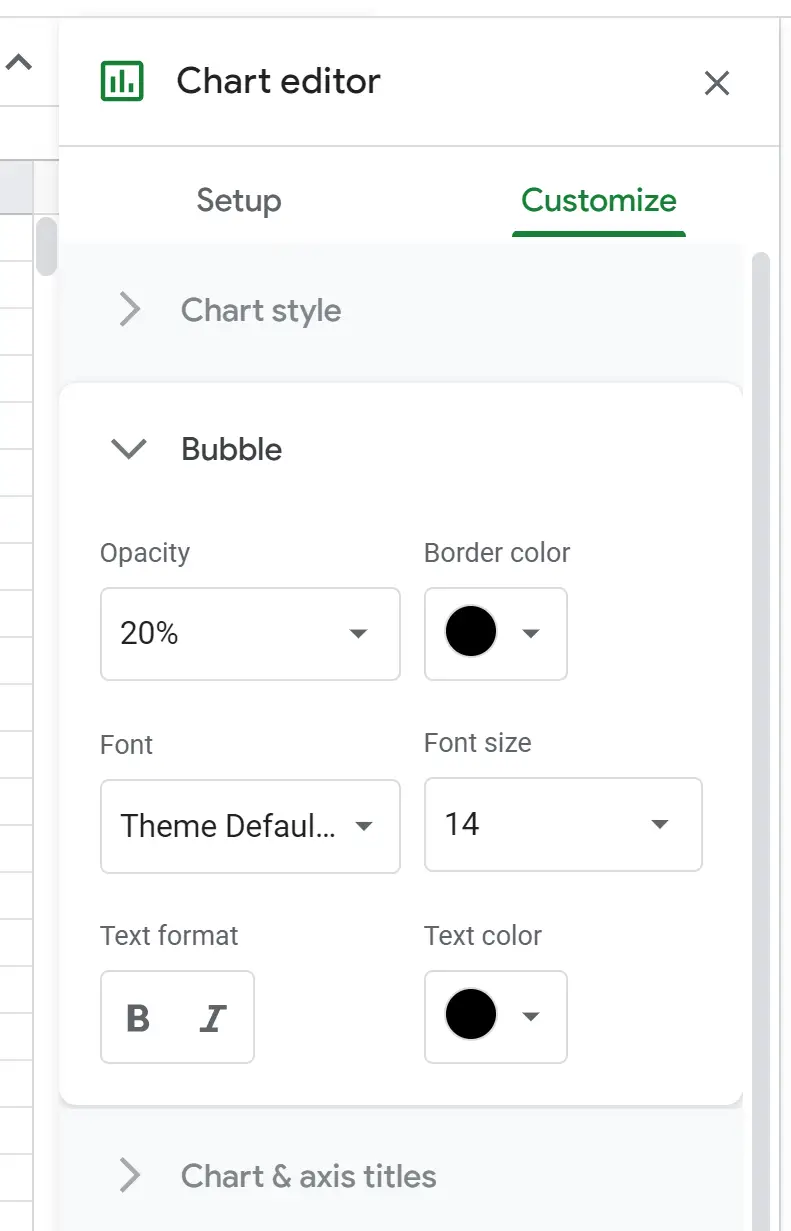
Затем перейдите на вкладку «Названия диаграмм и осей» и отредактируйте текст заголовка, подзаголовка, заголовка горизонтальной оси и заголовка вертикальной оси.
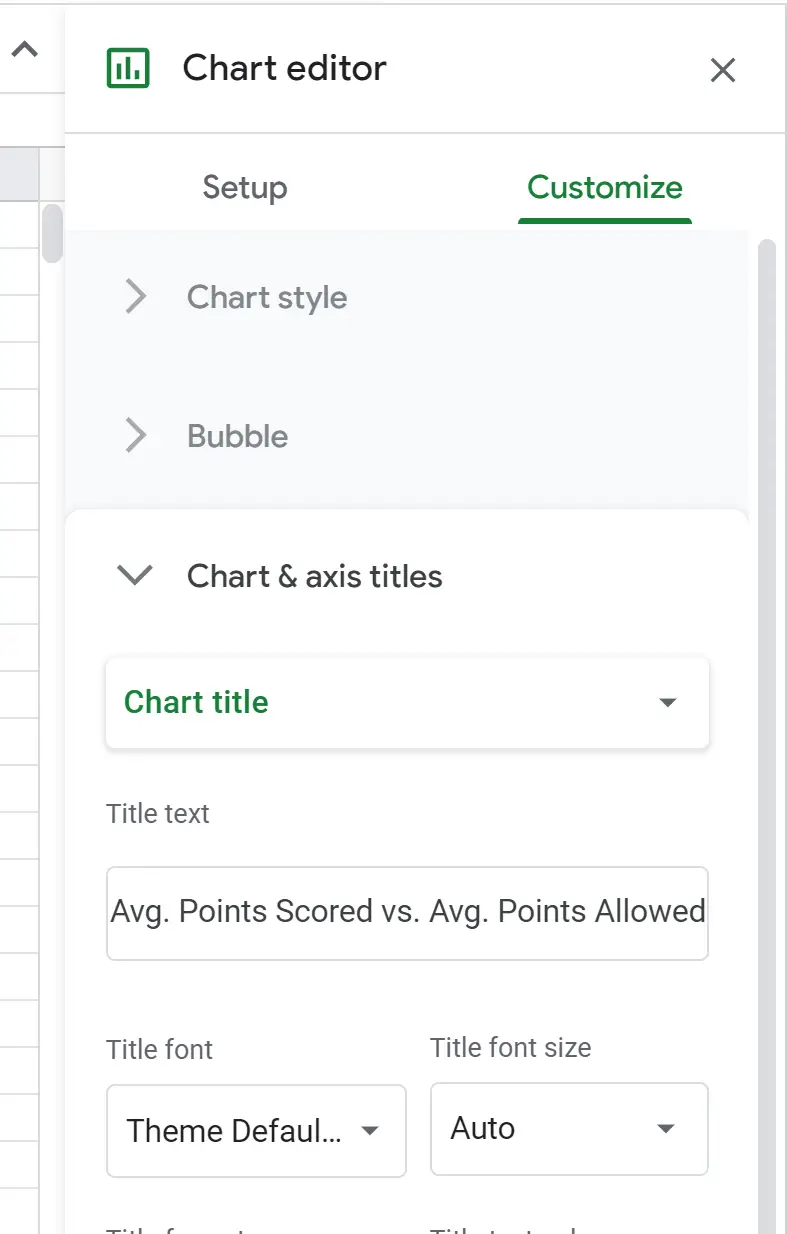
Вот как будет выглядеть окончательная пузырьковая диаграмма:
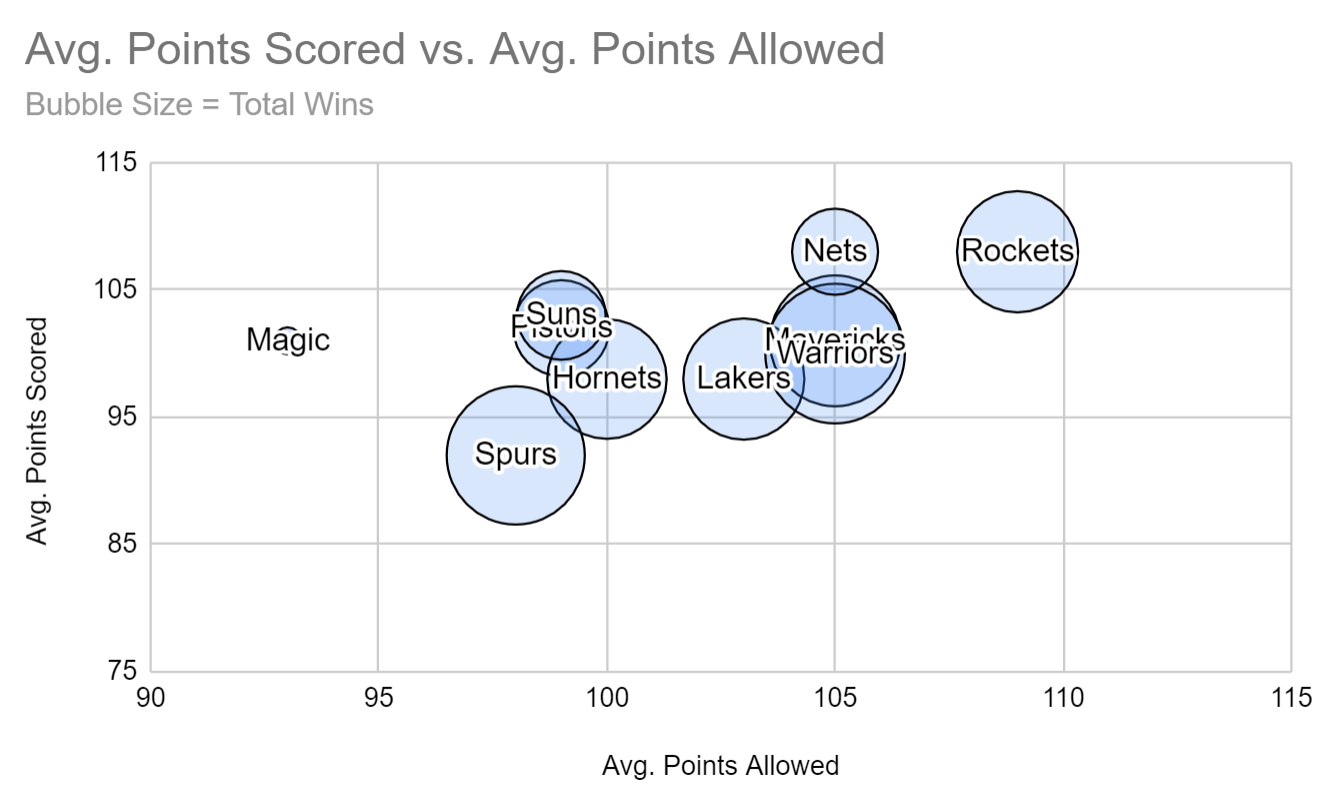
Дополнительные ресурсы
В следующих руководствах объясняется, как создавать другие распространенные визуализации в Google Sheets:
Как создать коробчатую диаграмму в Google Sheets
Как создать диаграмму Парето в Google Sheets
Как создать диаграмму с областями в Google Sheets